というわけで、前回 KIKITO でレンタルしてきた照明型プロジェクター「Aladdin X2 Plus」のレビュー回です。
アラジンエックスの事は前から知っていて、ずっと「popIn Aladdin」だと思っていたんですが、2022年6月に「XGIMI(エクスジミー)」に買収されてからは、「Aladdin X」に商品名が変更されていたようです。
そういや、XGIMIの超単焦点プロジェクターも気になってたんだよなあ。
しかし、今回はアラジンエックスのレビューなのです。
いつものように実際の写真を使ってのレビューとあわせて、前モデルとの違いについても解説していきたいと思います。
Aladdin X2 Plusのスペック
| 明るさ | 900 ANSIルーメン |
|---|---|
| 上下可動域 | 0~32度 |
| 台形補正 | 水平40度/垂直40度 |
| CPU | T950X2 |
| メモリ | 2GB |
| ストレージ | 32GB |
| OS | Android 9.0 |
| ミラーリング | AirPlay/ホームネットワーク(DRMなど一部利用不可) |
| 定格消費電力 | 160W |
| 動作温度 | 5℃~35℃ |
| 無線LAN | 2.4/5GHz/Wi-Fi6対応 |
| Bluetooth | 5.0 |
| サイズ | 476(幅)x 145(高さ)x 476(奥行)mm |
| 重量 | 4.9kg |
| LEDシーリングライト部 | |
| 適用畳数 | ~8畳 |
| 光色 | 2700K~6500K、無段階調色 |
| 設計寿命 | 30000時間 |
ANSIルーメンとは
ANSIルーメンは多くのメーカーで計測されている方法で、国際的な機関の定めによる標準化された明るさの値です。一般的な光源ルーメンやLEDルーメンとは測定方法が異なり、プロジェクター選びの際に重要なのがANSIルーメンという指標です。
Aladdin X2 Plusと前モデルとの違い
ではここで、私自身も気になっていた過去モデルとの違いについても見ていきましょう。
| 機種 | Aladdin X2 Plus | popIn Aladdin 2 | popIn Aladdin 初代モデル |
|---|---|---|---|
| 明るさ | 900 ANSI ルーメン | 700 ANSI ルーメン | 700 ANSI ルーメン |
| 画質 | フルHD | フルHD | HD |
| 60インチの設置距離 | 1.16m | 1.16m | 1.78m |
| 上下可動域 | 0~32度 | 0~32度 | 0~18度 |
| 天井から映像上辺までの距離 | 約6cm | 約6cm | 約10cm |
| スピーカー | 8W+8W(Harman Kardon社製) | 8W+8W(Harman Kardon社製) | 5W+5W |
| 適用畳数 | ~8畳 | ||
| 器具光束/調光 | 3800lm〜最大4300lm/無段階調光 | 3800lm〜最大4300lm/無段階調光 | 3800lm〜最大4300lm/6段階調光 |
| 光色/調色 | 2800K~6500K/無段階調色 | 2800K~6000K/無段階調色 | 2800K~6000K/6段階調色 |
| 設計寿命 | 30000時間 | 20000時間 | |
| Wi-Fi | Wi-Fi 6 2.4/5GHz,IEEE 802.11b/g/n/ac/ax | Wi-Fi 5 2.4GHz/5GHz,IEEE 802.11a/b/g/n/ac | |
| Bluetooth | 5.0 | 4.2 | |
| 公式価格(税込) | 129,800円 | 99,800円 | 79,800円 |
こうやって並べてみると、前モデルの「popIn Aladdin2」からはそこまで大きな進化は見られないような気もしますな。
あ、でも900 ANSI ルーメンに、寿命が1万時間伸びたのはけっこう大きいか。
Wi-Fi と Bluetooth は、時代にあわせて順調にバージョンアップがされているようです。
Aladdin X2 Plus詳細レビュー
開封の儀
こちらが到着時の状態。
前の記事でも見てもらったんですが、照明型のプロジェクターということで箱はかなり大きめ。
本体の箱の上にあるちっちゃな箱は「HDMI コネクター2」です。

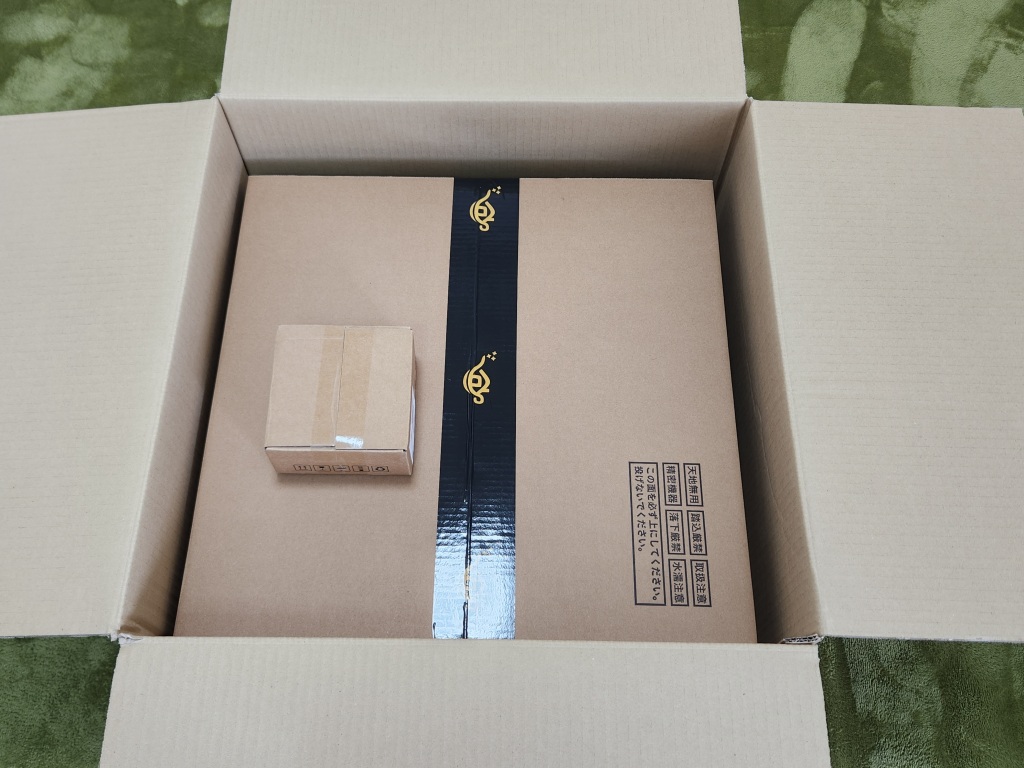
箱を開けると、どーんとアラジンのロゴが入った大きなパッケージとご対面。
上の箱は照明の傘だけが入っていて、取り出すと本体と説明書などがあります。

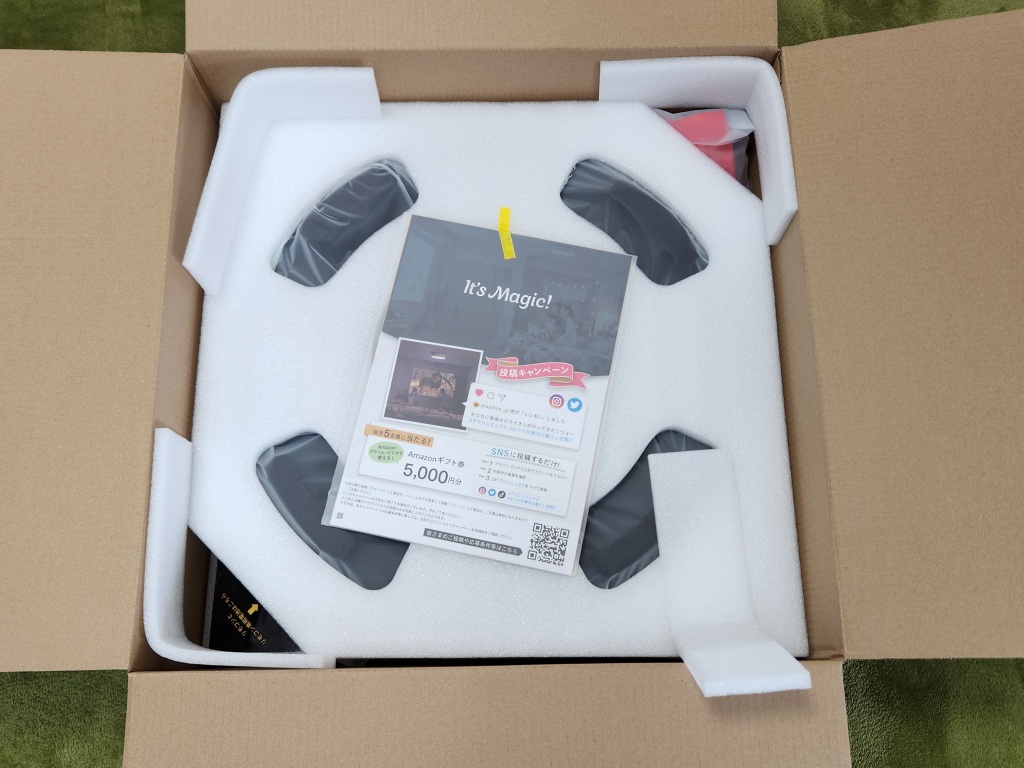
同梱物
本体以外の同梱物は以下の3点。
もともと日本の会社ということで、クイックスタートガイドなどもめっちゃわかりやすく、照明の交換がはじめてだという人でもおそらく迷うことはないでしょう。

細長くてスタイリッシュなリモコンは、単4電池2本で稼働します。
電池は新品のものがついてくるんですが、エネループが余っていたので今回はそれを使いました。


取り付けできる天井のコネクターのタイプは以下の5種類。
こういったコネクタタイプの配線器具では、ほぼすべての形がカバーされていると言えます。
ただ、中にはこういったコネクタを介さず「天井に配線を直付けするタイプ」の照明もあるので、購入前に自宅の照明器具を外してチェックしておくようにしましょう。
もし直付けタイプだった場合は、事前に電気工事を頼んでコネクタタイプに変更しておく必要があります。
ちなみに私の家は、一番右の「1段式押し上げタイプ」でした。
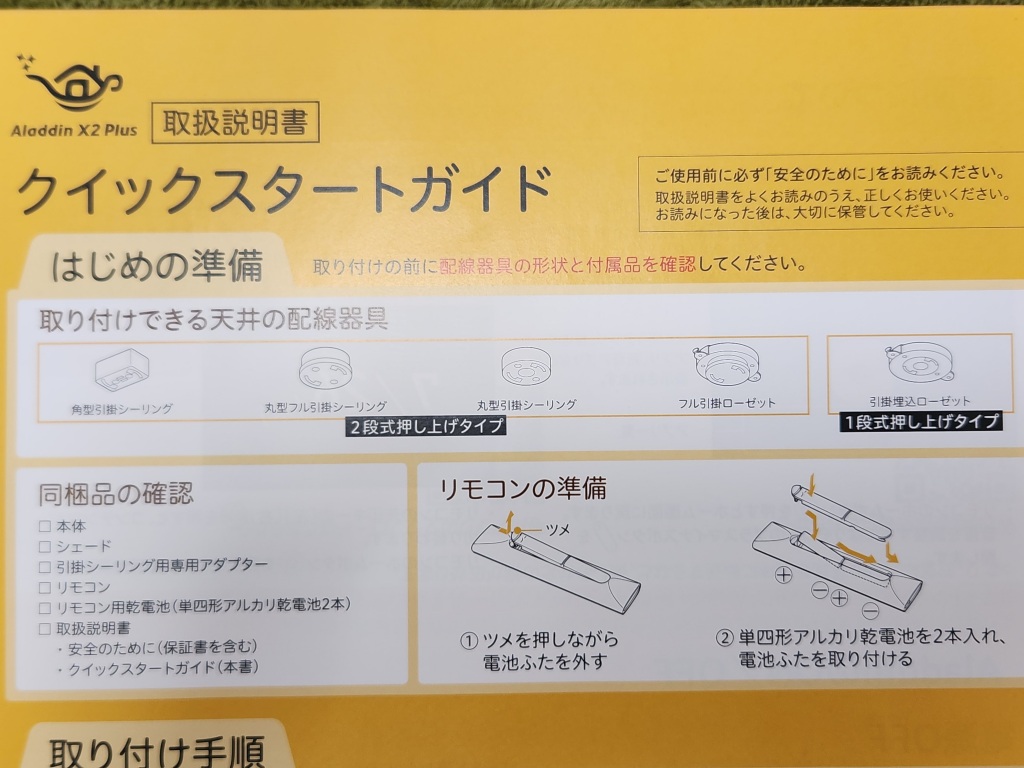
本体の外観
そしてこちらが本体の表裏。
直径 47.6cm の本体は、比較的コンパクトなシーリングライトとおなじサイズ感で、プロジェクターとスピーカーが入っている分だけ厚みがある感じです。
重量は 5kg 弱とそんなに重くもなく、天井に取り付けても不安はありません。
家にはプロペラ型の照明も付いているんですが、それよりもはるかに軽いです。


Aladdin X2 Plusを天井に取り付る工程
ではここからは、Aladdin X2 Plusを天井に取り付けていく工程をご紹介しましょう。
ちなみにこれがもともと付いていたシーリングライトです。
照明の端から投影する壁までの距離は 88cm 程度とやや短めなので、どれくらいのサイズで画面が表示できるのかということが気がかりです。


まずはカバーを外して、中のコネクタを抜いて、レバーを外に開きながら照明を取り外します。
家のはレバーを外に開くタイプでしたが、逆に内側に押し込んで外すタイプの照明もありますので、一応。


Aladdin X2 Plusの取り付けは普通の照明とまったくおなじなので、簡単です。
天井の器具にコネクタをカチッと取り付け、カチッと音がするまでアラジンエックス本体を上に押し上げ、コネクターを差し込む。


最後に真ん中の緑のレバーをスライドしてロックをかけたら、カバーを付けて完成です。
軽いとはいっても、もし落ちてきたら大惨事になるので、ちゃんと取り付けられているか入念にチェックしておくようにしましょう。

レンズ部に貼られていたシールを剥がして、ハイ完成。
取り付けが超簡単なのも、アラジンエックスの大きなメリットだと言えるでしょう。
ただ、軽いとはいっても 5kg 弱あるので、それを天井に付けるとなると女性の方だとちょっと大変に感じるかもしれません。

レンズ部もアップで撮ってみた。
当たり前ですが、映写中はこのレンズを直視してはいけません。
私は興味本位でこれを覗き込んでしまい、その後15分ほど目がチカチカした状態になってしまいました(汗)

さっそく電源を入れてみると・・・おお、映った!(当たり前)
初期設定や、台形補正を含む映像の調整はすべてアラジンエックスの指示通りに進めるだけで、簡単に完了できます。
その後は、「設定」→「システムアップデート」→「オンラインアップデート」と進んで、ファームウェアを最新のものにアップデートしておきましょう。

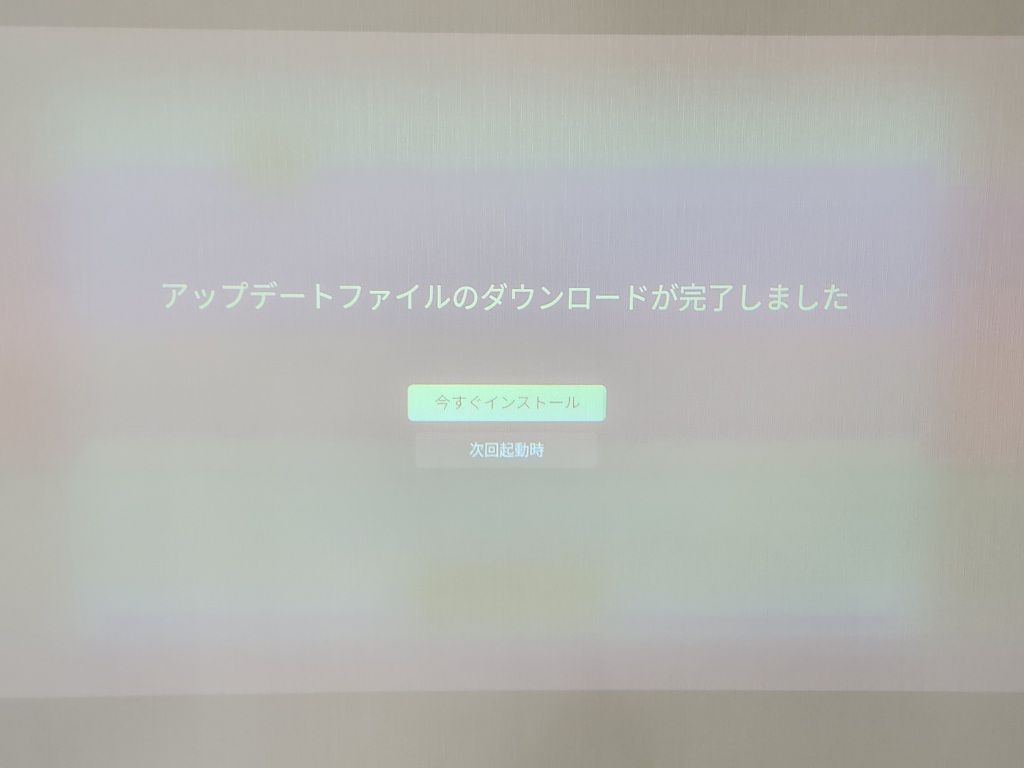
HDMI コネクター2の解説
さて、私は今回 Aladdin X2 Plus と「HDMI コネクター2」のセットを購入したので、こっちの解説もやっておきます。
ちなみにこのHDMI コネクターには、無印の「初代」もありますが、「2」の方が性能が格段にアップしているようなのでこれから購入する方は、間違って初代を購入してしまわないように注意しましょう。
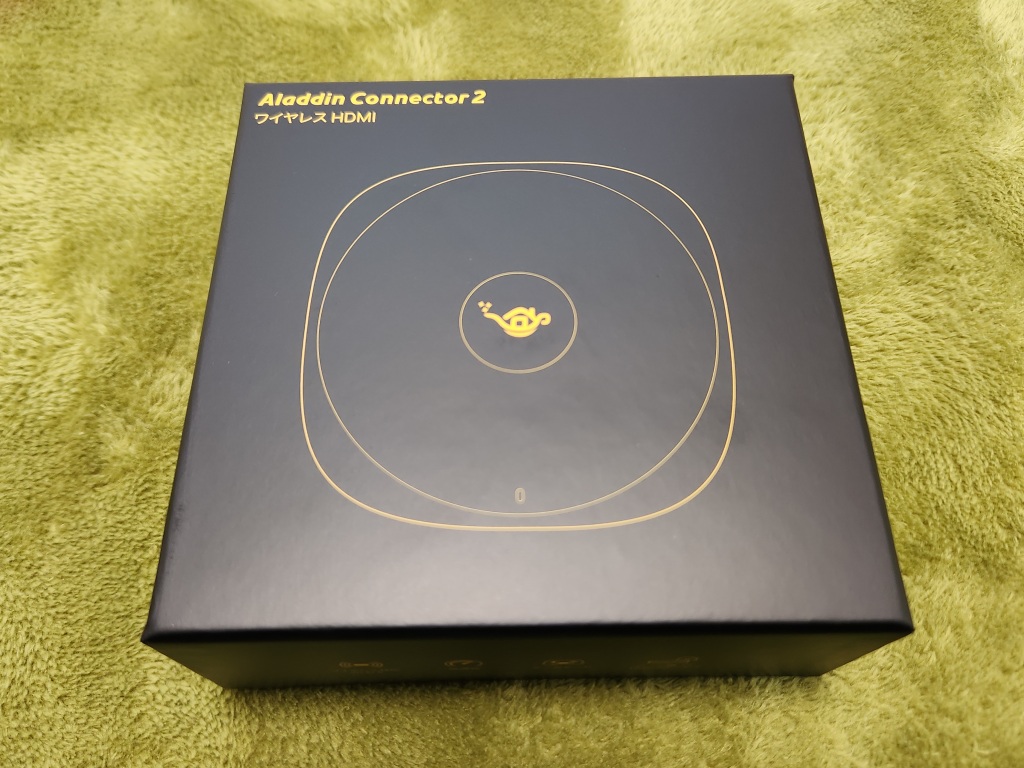

こちら、HDMI コネクター2の同梱品一覧です。
本体の電源を取る用のコンセントと、USB-A to C コネクター。
一応、HDMIケーブルも付属していますが、まあ使うことはほとんどないでしょうな(短いし…)

本体は上部センターにボタンがひとつと、裏面には USB-C と HDMI コネクターがそれぞれひとつずつあります。
上のボタンを長押しすることで、ペアリングができたりします。


アラジンエックス専用コネクターということで、さすがに設定はめちゃカンタン。
電源を接続して上のボタンを押し込むだけで、後はほぼ自動で初期設定が完了します。 この手軽さがええなあ!
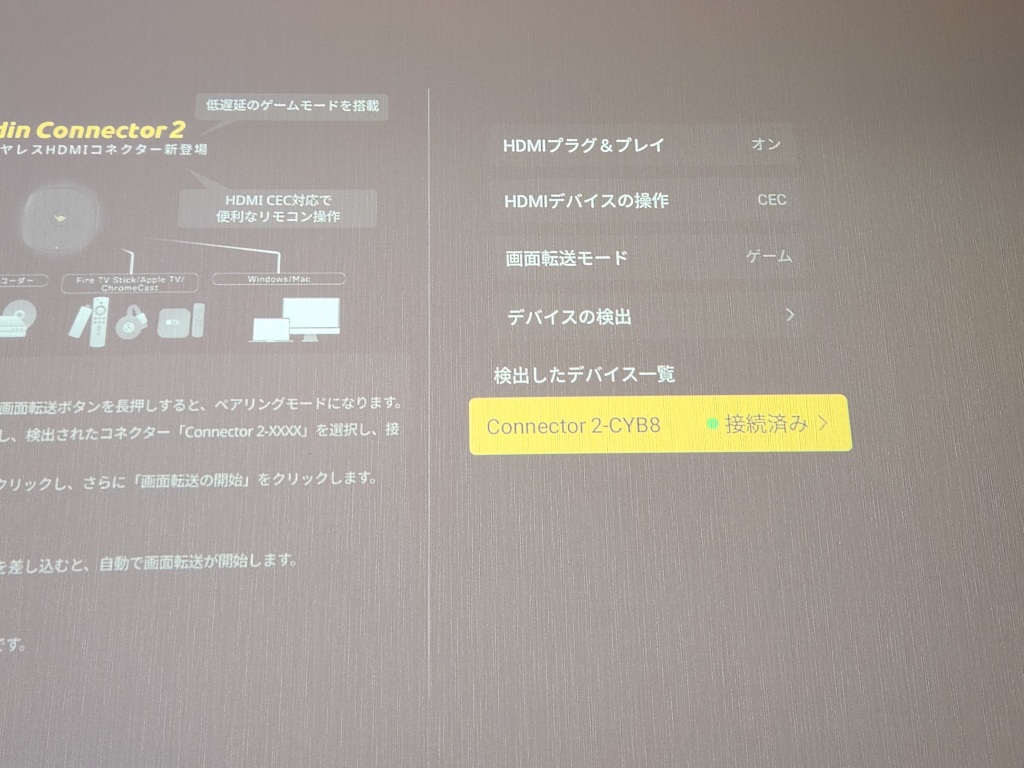
LEDライトはかなり細かく設定することが可能
アラジンエックスの照明部分は、明るさや色合いなどをかなり細かく設定することができます。
またそれらのプリセットを4つ保存して、リモコンのボタンで順番に切替えることができるので、照明としての機能も十分に及第点をクリアしていると言えるでしょう。

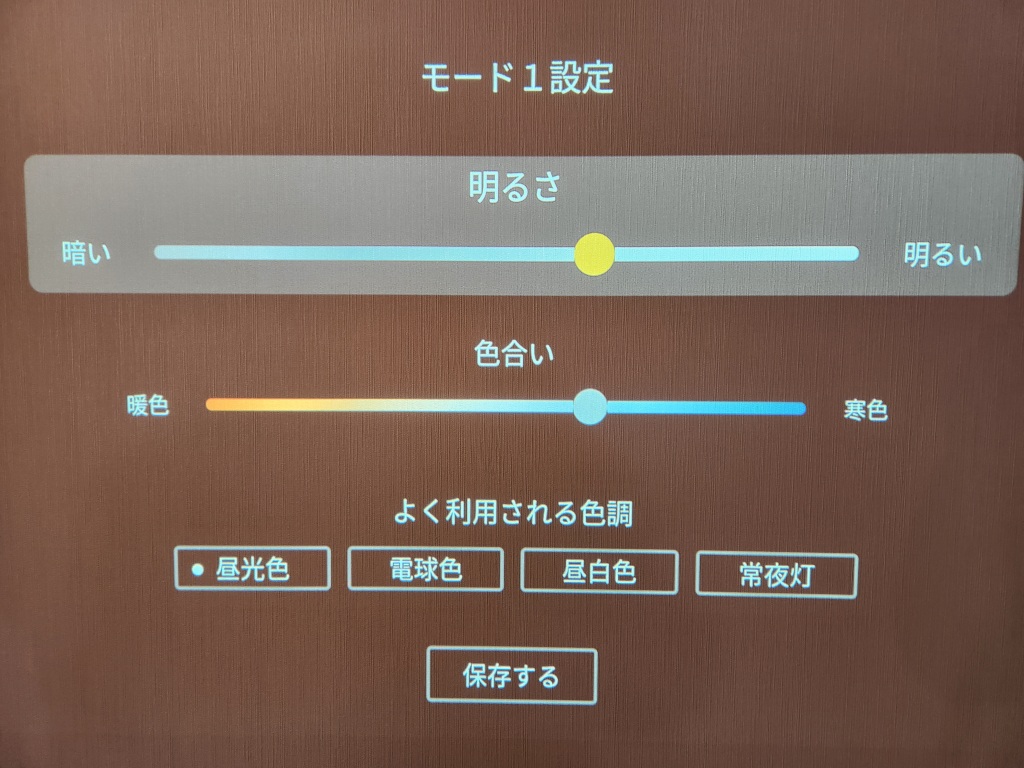
リモコンは赤外線なので、Nature Remo や SwitchBot などの機器に登録して利用することも可能です。
アプリはAladdin Storeからダウンロード
アラジンエックスで使うアプリ類は、Aladdin Store という専用ストアからダウンロードできます。
Androidでいう GooglePlay Store、IOS でいう Apple Store みたいなもんですな。
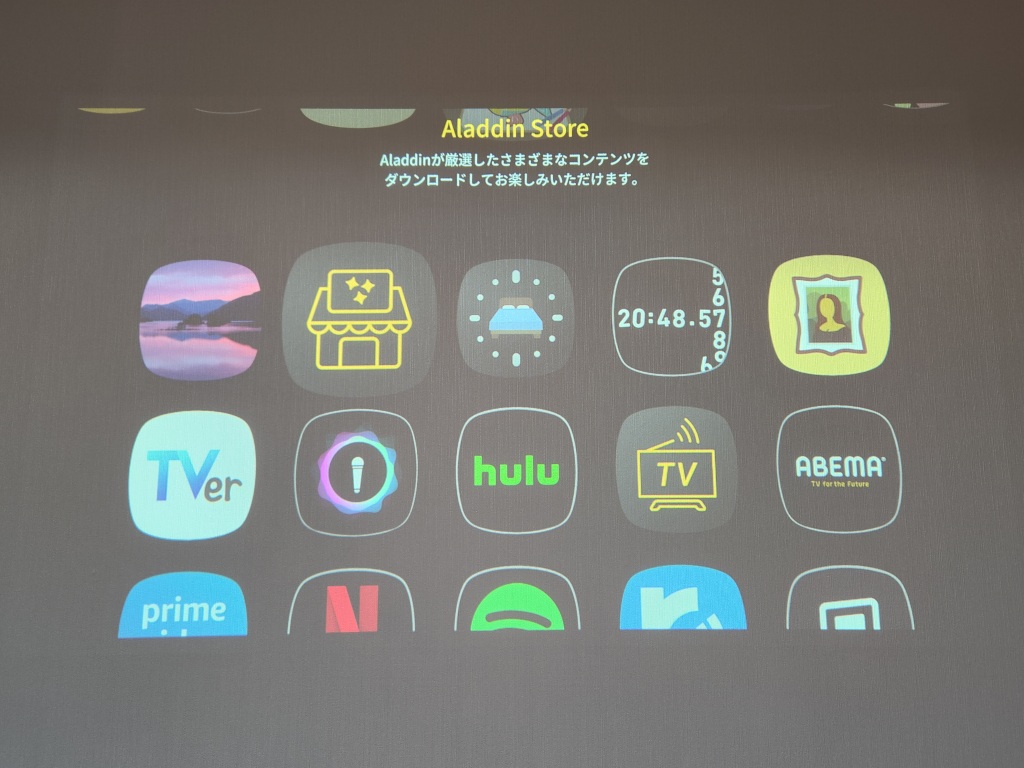
ブラウザ(Firefox)・YouTube・Netflix・プライムビデオ・TVer・など定番のアプリは揃ってはいるものの、その他のアプリについては、バリエーション豊富とはお世辞にもいい難いのが欠点。
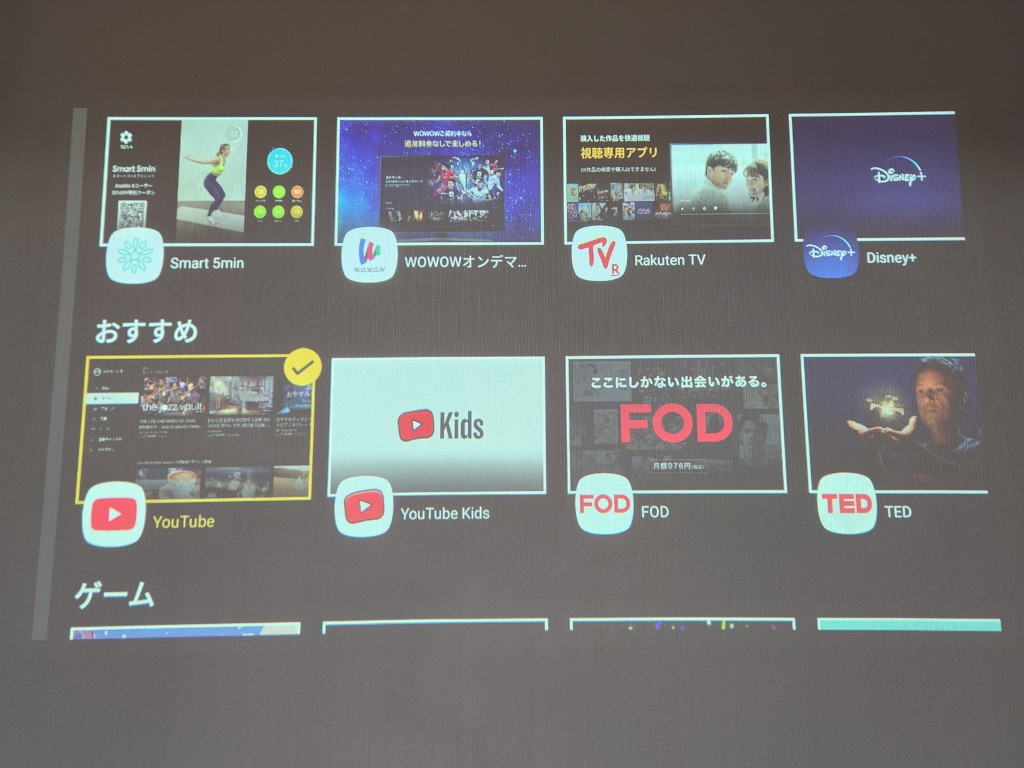
アラジンシリーズがリリースされて数年が経過した今でこのラインナップなので、今後もアプリ類が拡充されていくとは考えにくいです。
ただこれは、Fire TV Stick をあわせて使うことで、ある程度はカバーすることができます。

Fire TV Stick のアプリの方が充実しているし、ちょこちょこっといじるだけで Android アプリも使えるようになりますからね。
アラジンエックスのメリットを最大に活かす使い方をするなら、Fire TV Stick はほぼ必須だと言えるでしょう。
動画を見ない時は時計や好きな画像を表示可能
アラジンエックスで動画を見ない時は、あらかじめ用意されている時計や画像などを表示させておくことも可能です。
ご覧のように、それなりに明るい室内でもわりと鮮明に表示させることができます。
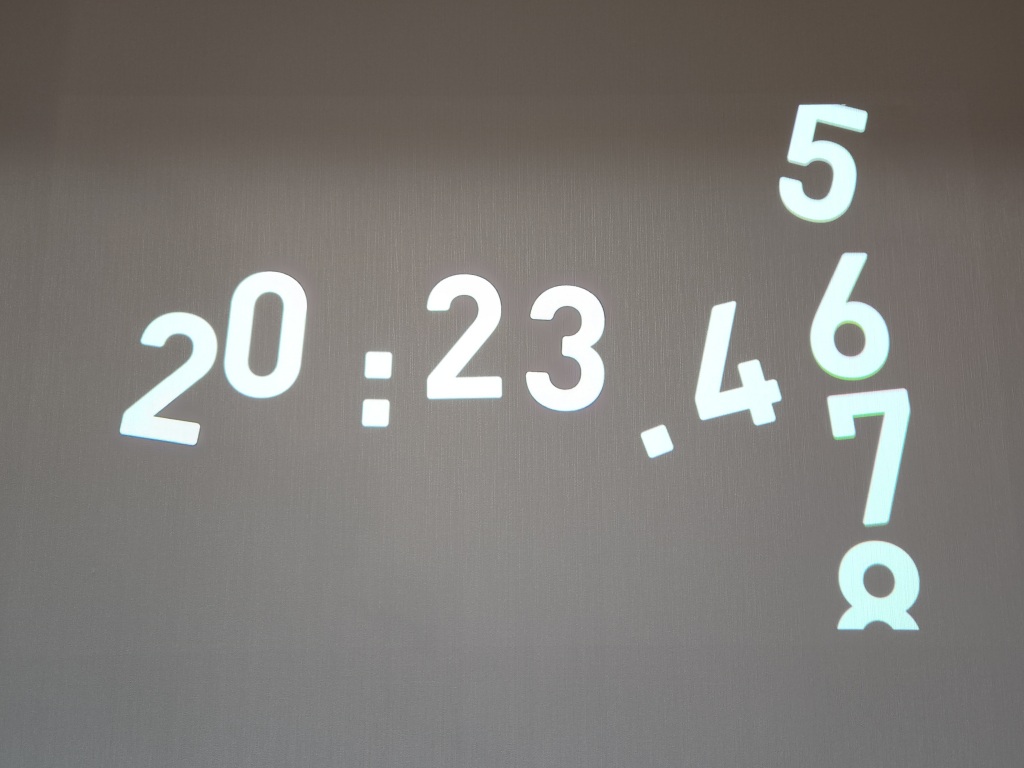

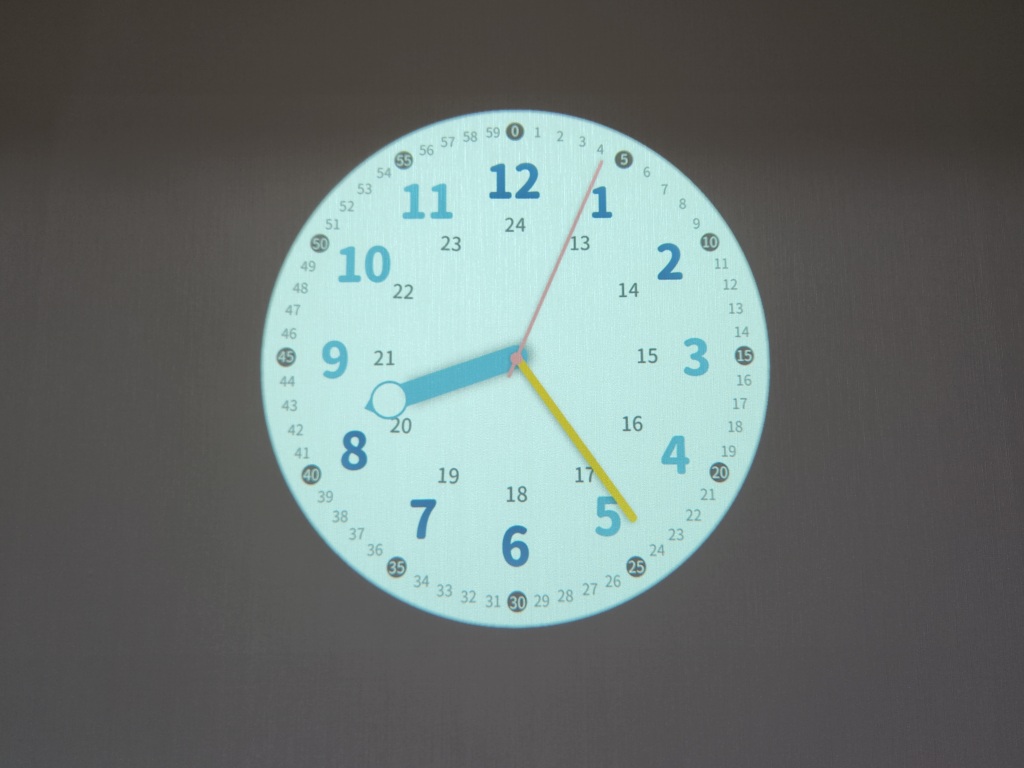
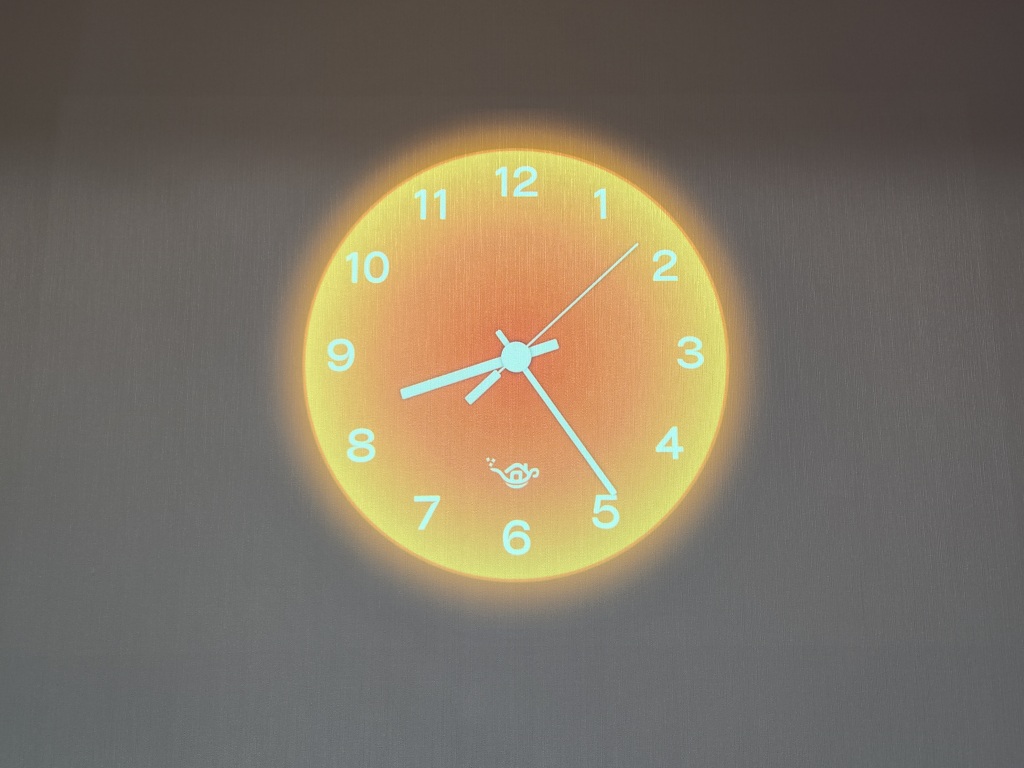
ただ、ランプの寿命が3万時間だと考えると、こういった待ち受け画面的な使い方は少々もったいない気もしますが…(笑)
Aladdin X2 Plus画質確認用動画
Aladdin X2 Plusの画質を確認してもらう用の動画も用意しました。
【昼ver】Aladdin X2 Plus 映像イメージ
まずは室内が明るい昼バージョンから。
見れないことはないけど、やっぱりちょっと薄めに感じられます。
【夜ver】Aladdin X2 Plus 映像イメージ
続いてこちらが夜バージョン。
やはり室内が暗いと鮮明に見えますな。
Aladdin X2 Plusでゲームもプレイしてみた
Fire TV Stick 4K MaxからのSteam link経由でゲームをプレイしてみたところ、遅延がけっこうあることが確認できました。(どちらも無線環境なので当然でしょうけど)
まあRPGとかなら普通にプレイできる感じでしたけど、FPS・アクション・シューティングみたいなゲームはかなり厳しい感じです。
まあこれはあくまでSteam link経由での話で、HDMI コネクター2に有線で繋いだらまた変わってくると思いますが。
でも、家にはHDMIで接続できるゲーム機がないから検証できない…
Aladdin X2 Plusの総評
| メリット | デメリット |
|---|---|
| 天井設置で場所を取らない 動画コンテンツを手軽に楽しめる 画質・音質は必要十分 専用スクリーンがなくても白の壁紙なら問題なし | 専用ストアのアプリラインナップが貧弱 画面サイズの調整幅がもう少し広いと良い 無線接続環境でのゲームプレイでは遅延が目立つ |
Aladdin X2 Plusをひと通り触ってみた結果、画質や音質をそこまで求めないライトユーザーがカジュアルに楽しむに適したプロジェクターだと感じました。
たとえば、スマホからYouTubeやNetflixなんかを再生したり、子供部屋用のプロジェクターとして使用したりするのがぴったりハマるイメージ。(アラジンストアのアプリも子供向けのものが多いです)
逆に、画質や音質をとことん求めるコアなユーザーにとっては物足りなく感じてしまうことでしょう。
あと、気になったのが画面サイズ。
台形補正機能を使ってある程度は調整できるんですが、壁から照明の端までが 90cm弱の私の部屋の環境では、最大に設定しても70インチで、いくら頑張ってもそれ以上にすることはできませんでした。
まあ70インチでも大きいっちゃ大きいんだけど、せっかくのプロジェクターなんだから、できれば100インチくらいで表示できたら嬉しかったかなあ。
ハーマンカードン製のスピーカーはレンズの逆側の面からのみ音が鳴る仕様で、音質的には可もなく不可もなくといった印象。
ただ、天井設置で上から音が降ってくるというのは完全にメリットで、試しに映画を一本見てみたところ、部屋を薄暗くしているということもあって、かなりの没入感が得られたということもあわせてお伝えしておきます。
以上の惜しかった点はあるものの、プロジェクターを天井に設置することで、テレビやテレビ台などを置かなくてもよくなるというメリットはやはりでかい。
これらがなくなるだけで、リビングがすっきりと広くなります。
 よっしー
よっしーAladdin X2 Plusを最大に活用するなら、「HDMIコネクター2」「Fire TV Stick 4K Max」とセットで運用するのがおすすめです!





























コメント